Photoshop制作中国加油奥运福娃动画
2008年8月8日第29届奥运会将在北京举行,在这举国欢庆的日子即将来临之际,小编特别请我们学院论坛里的超级版主麻辣姐姐制作了一幅《奥运中国》的动画,为奥运加油,为中国加油!
先看一下最终效果:
相关文章:Photoshop轻松绘制七夕浪漫的GIF动画
2008年8月8日第29届奥运会将在北京举行,在这举国欢庆的日子即将来临之际,小编特别请我们学院论坛里的超级版主麻辣姐姐制作了一幅《奥运中国》的动画,为奥运加油,为中国加油!
先看一下最终效果: 

 一、新建一个400*250像素,背景为透明的文件(快捷键ctrl N),设文件名为奥运中国[图1];
一、新建一个400*250像素,背景为透明的文件(快捷键ctrl N),设文件名为奥运中国[图1]; 
二、用移动工具(快捷键V)拖动素材1到文件并调整相应位置,做图片背景[图2]; 
三、用魔棒工具设容差值15在素材2上选取黑色并删除,拉到图片相应位置并调整大小得到边框[图3]; 
四、设前景色3f3737,使用画笔工具,选择翅膀笔刷,调整大小,在边框左面刷上笔刷,刷完再复制一个做镜象放到右面[图4];  五、从素材3中抠出6个相应福娃,调整大小为可以放到相框之内即可。我选择了赛艇、举重、击剑、皮划艇、现代五项、及柔道六个项目的福娃[图5];
五、从素材3中抠出6个相应福娃,调整大小为可以放到相框之内即可。我选择了赛艇、举重、击剑、皮划艇、现代五项、及柔道六个项目的福娃[图5]; 
六、在素材4上得到五环,并调整大小放到相应位置[图6]; 
七、在素材3或素材4中抠出五福娃,调整大小放到五环中[图7]; 
八、前景色设成3c984a输入文字奥,前景色设成e81e21输入文字运。这里我用的汉仪篆书繁字体[图8];  九、前景色设成51abc9输入文字中,前景色设成1b1d1b输入文字国。这里我用的汉仪方隶字体[图9];
九、前景色设成51abc9输入文字中,前景色设成1b1d1b输入文字国。这里我用的汉仪方隶字体[图9]; 
十、把得到的四个文字图层用移动工具(快捷键V)放到相应位置[图10]; 
十一、前景色为黑色输入☉●麻辣姐姐●☉(你做当然输入你的名字喽)[图11];尽量放到右下角不影响全局的地方[图112]; 
 十二、准备工作结束了,现在窗口菜单把动画面板调出来,点新建按钮,新建5帧[图12];
十二、准备工作结束了,现在窗口菜单把动画面板调出来,点新建按钮,新建5帧[图12]; 
十三、第一帧只显示赛艇福娃、边框、五环及背景[图13]; 
十四、第二帧增加显示奥字,赛艇换成举重,增加一个福娃贝贝[图14]; 
十五、第三帧增加显示运字,举重换成击剑,增加一个福娃迎迎[图15];  十六、第四帧增加显示中字,击剑换成皮划艇,增加一个福娃晶晶[图16];
十六、第四帧增加显示中字,击剑换成皮划艇,增加一个福娃晶晶[图16]; 
十七、第五帧增加显示国字,皮划艇换成现代五项,增加一个福娃妮妮[图17]; 
十八、第六帧现代五项换成柔道,及全部文字及五福娃图层[图18],所有帧显示时间均设成0.5秒[图182]; 
 十九、最后一步,文件菜单下存储为web所用格式快捷键Alt ctrl shift s[图19];
十九、最后一步,文件菜单下存储为web所用格式快捷键Alt ctrl shift s[图19]; 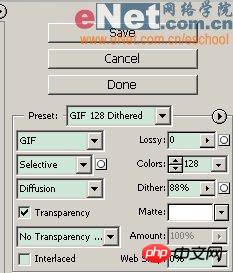
最终效果: 

ホットAIツール

Undresser.AI Undress
リアルなヌード写真を作成する AI 搭載アプリ

AI Clothes Remover
写真から衣服を削除するオンライン AI ツール。

Undress AI Tool
脱衣画像を無料で

Clothoff.io
AI衣類リムーバー

Video Face Swap
完全無料の AI 顔交換ツールを使用して、あらゆるビデオの顔を簡単に交換できます。

人気の記事

ホットツール

メモ帳++7.3.1
使いやすく無料のコードエディター

SublimeText3 中国語版
中国語版、とても使いやすい

ゼンドスタジオ 13.0.1
強力な PHP 統合開発環境

ドリームウィーバー CS6
ビジュアル Web 開発ツール

SublimeText3 Mac版
神レベルのコード編集ソフト(SublimeText3)

ホットトピック
 7700
7700
 15
15
 1640
1640
 14
14
 1393
1393
 52
52
 1287
1287
 25
25
 1230
1230
 29
29
 pptで丸い写真とテキストを作成する方法
Mar 26, 2024 am 10:23 AM
pptで丸い写真とテキストを作成する方法
Mar 26, 2024 am 10:23 AM
まず、PPT で円を描き、テキスト ボックスを挿入してテキストの内容を入力します。最後に、テキストボックスの塗りつぶしと輪郭を「なし」に設定すれば、円形の絵と文字の制作が完了です。
 Wordでテキストにドットを追加するにはどうすればよいですか?
Mar 19, 2024 pm 08:04 PM
Wordでテキストにドットを追加するにはどうすればよいですか?
Mar 19, 2024 pm 08:04 PM
日常的に Word 文書を作成するとき、特にテスト問題がある場合、文書内の特定の単語の下にドットを追加する必要があることがあります。コンテンツのこの部分を強調するために、エディターが Word でテキストにドットを追加する方法のヒントを共有します。 1. 空白の Word 文書を開きます。 2. たとえば、「テキストにドットを追加する方法」という単語の下にドットを追加します。 3. まず、マウスの左ボタンで「テキストにドットを追加する方法」という単語を選択します。将来その単語にドットを追加したい場合は、まずマウスの左ボタンを使用して単語を選択する必要があることに注意してください。 。今日はこれらの単語に点を追加するので、いくつかの単語を選択しました。これらの単語を選択して右クリックし、ポップアップ機能ボックスで [フォント] をクリックします。 4. するとこのようなものが表示されます
 最初に入力してから終了するように ppt アニメーションを設定する方法
Mar 20, 2024 am 09:30 AM
最初に入力してから終了するように ppt アニメーションを設定する方法
Mar 20, 2024 am 09:30 AM
私たちは日々の仕事で ppt をよく使用しますが、ppt のすべての操作機能に精通していますか?例: ppt でアニメーション効果を設定する方法、切り替え効果を設定する方法、各アニメーションの効果時間はどれくらいですか?各スライドは自動的に再生されますか、ppt アニメーションの開始と終了などはできますか? 今回は、まず ppt アニメーションの開始と終了の具体的な手順を共有します。以下にあります。友達、見に来てください。見て! 1. まず、コンピューターで ppt を開き、テキスト ボックスの外側をクリックしてテキスト ボックスを選択します (下図の赤い丸で示されているように)。 2. 次に、メニューバーの[アニメーション]をクリックし、[消去]効果を選択します(図の赤丸部分)。 3. 次に、[
 PPTでフィルムの動き効果を作成する具体的な方法
Mar 26, 2024 pm 04:00 PM
PPTでフィルムの動き効果を作成する具体的な方法
Mar 26, 2024 pm 04:00 PM
1. PPT を起動し、新しい空の文書を作成し、すべてのテキスト ボックスを選択して削除します。 2. [図形の挿入] コマンドを実行し、ドキュメント内で四角形をドラッグし、図形を黒で塗りつぶします。 3. 長方形をドラッグして長くし、[図形の挿入] コマンドを実行して小さな正方形をドラッグし、塗りつぶしの色を白に設定します。 4. 小さな正方形をフィルムの両側に上下が均等になるように 1 つずつコピーして貼り付け、ctrl+a ですべて選択した後、右クリックして [グループ] を選択します。 5. [挿入-図] コマンドを実行し、ポップアップ ダイアログ ボックスで挿入する図を見つけ、クリックして開き、図のサイズと位置を調整します。 6. 手順 5 を繰り返して、残りの画像を挿入して設定し、フィルム画像を形成します。 7. フィルムを選択し、アニメーション追加コマンドを実行します。
 国産の超高精細撮影・制作機材一式を備え、本局の「チャイナレッド」8Kオリンピック放送トラックがパリに到着
Jul 19, 2024 pm 03:00 PM
国産の超高精細撮影・制作機材一式を備え、本局の「チャイナレッド」8Kオリンピック放送トラックがパリに到着
Jul 19, 2024 pm 03:00 PM
7月18日の当サイトのニュース。CCTVニュースによると、現地時間7月16日早朝、CCTVの「チャイナレッド」オリンピック放送トラック6台が、「北京C」を搭載した8K超高精細放送トラックを先頭に、報道車両はパリの北から出発し、凱旋門やエッフェル塔などパリの名所を通過した。現地時間16日朝、本局の「チャイナレッド」8K放送トラックがスタッド・ド・フランスに到着し、オリンピック放送会社との引き継ぎを完了した。 「チャイナレッド」はここでパリオリンピックの陸上競技と閉会式のために8K国際公共信号を制作する予定だ。同サイトによると、8K超高解像度の公共信号制作が提供されるのは夏季オリンピック史上初となる。中国中央ラジオテレビは、パリオリンピックの放送入札で最も多くの勝利を収めた国際メディアです。
 マウスをテキストに移動して画像を表示することで、PPT スライドを設定する詳細な方法
Mar 26, 2024 pm 03:40 PM
マウスをテキストに移動して画像を表示することで、PPT スライドを設定する詳細な方法
Mar 26, 2024 pm 03:40 PM
1. まず、画像オブジェクトのカスタムアニメーションを設定します。 2. 効果をよりリアルにしたい場合は、上図のようにアニメーション効果[出現]を使用してください。画像オブジェクトのカスタム効果を設定した後、ウィンドウの右側にカスタム アニメーションの名前 (画像の [1good] など) が表示されます。次に、マウスの左ボタンを使用して小さな三角形をクリックします。写真の方向に下を向けると、以下のようなポップアップが表示されます。 図 メニューリスト。 3. 上図のメニューから[エフェクトオプション]を選択すると、図のようなポップアップが表示されます。 4. 上の図で、[タイミング]タブに切り替え、[トリガー]をクリックし、下の[次のオブジェクトがクリックされたときにエフェクトを開始する]を選択し、右側の[タイトル1:画像1]を選択します。この設定は、スライドショーを再生するときに、[図 1] 内のテキストをクリックすると、
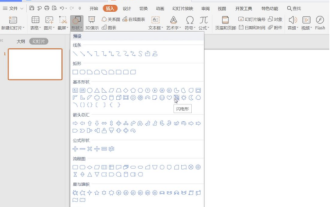 雷雨PPTでアニメーション雷雨を作成する方法
Mar 20, 2024 pm 02:41 PM
雷雨PPTでアニメーション雷雨を作成する方法
Mar 20, 2024 pm 02:41 PM
時々、ppt にアニメーションを追加する必要がある場合があります。たとえば、雷雨の ppt を作成し、それにアニメーションの雷雨効果を追加したい場合、どうすればよいでしょうか?今日は編集者が雷雨pptでアニメーション雷雨を作る方法を紹介します。実はとても簡単なので、ぜひ学んでください! 1. まず、図に示すように、「挿入」-「図形」-「基本図形」-「稲妻図形」のPPTページを開きます。 2. 右側の「塗りと線」タブで、図のように「塗り」:白、「選択」「線」:黒を選択します。 3.「アニメーション」-「カスタムアニメーション」-「効果の追加」-「強調」-「微妙」-「ちらつき」をクリックし、
 ワードカバーの作り方
Mar 19, 2024 pm 06:50 PM
ワードカバーの作り方
Mar 19, 2024 pm 06:50 PM
卒業論文には表紙、目次、巻末などが必要であり、それができて初めて卒業論文が完成します。前回、編集者が Word で目次を作成する方法を友人に共有しましたが、今回は Word の表紙の作成方法を共有します。作成方法がわからない場合は、急いでください。 ! 1. まず、下図のように表紙にしたいWord文書を開きます: 2. 次に、メニューバーの[章]ボタンをクリックし、表紙を選択します。表紙ライブラリでは、下図の赤丸部分にあるように、自分に合った美しい表紙を自分で選ぶことができます。 3. クリックすると、ビジネスタイプ、会社契約書など、さまざまなタイプの表紙が表示されます。書類; 就職活動や履歴書の提出に適した履歴書タイプ 友達、ちょっと待ってね?




